
Hiçbir şey buna benzemez anten yardımıyla ücretsiz TV . Peki bu canlı TV akışını bilgisayarınızda, tabletinizde veya Xbox'ınızda izleyebilseydiniz hoş olmaz mıydı? Basit bir donanımla yapabilirsiniz.
İLİŞKİLİ: HD TV Kanallarını Ücretsiz Olarak Edinme (Kablo Ücreti Olmadan)
Tuner kartları ve harici kutular tam olarak yeni bir teknoloji değildir, ancak teknoloji ve kullanım kolaylığı ileri ışık yıllarına sahiptir. Eskiden muazzam bir güçlük olan şey, şimdi birkaç dakika içinde kurup keyfini çıkarabileceğiniz bir tak ve çalıştır meselesi.
Yani, anteniniz (veya bir kablo aboneliği) ve HomeRun Silicon Dust'tan TV alıcısı , evinizdeki her cihazda canlı yerel TV yayınlarını yayınlayabilirsiniz. HomeRun sisteminin güzelliği, PC'niz için bir tuner kartı satın almanın aksine, ağdaki diğer cihazların ağa erişmesi için PC'nizi açmaya gerek kalmadan 7/24 çalışan tamamen bağımsız bir birim olmasıdır. TV akışı.
HomeRun üç çeşittir: HDHomeRun Bağlan (~ 80 $), HDHomeRun Genişletme (~ 150 $) ve HDHomeRun Prime (~ 130 $). İlk ikisi, Connect ve Extend, neredeyse aynı kablosuz tunerlerdir, ancak Extend daha iyi Wi-Fi teknolojisi (daha hızlı bağlantı için sadece N'den AC) ve daha da önemlisi, gelişmiş h.264 video sıkıştırması ( sadece ham mpeg2 akışı yerine). Prime, uyumlu dijital kablo hizmetleri için tasarlanmış bir tunerdir (bu nedenle, herhangi bir cihaza tüm evi kapsayan aynı akışı sunar, ancak kaynak olarak yerel TV istasyonları yerine kablo sağlayıcınız ile). Bu eğiticinin amaçları doğrultusunda, HDHomeRun Extend'i kuracağız. Özellikleri daha derinlemesine karşılaştırmak istiyorsanız, göz atın karşılaştırma tablosu ve ayrıntılı özellikler burada .
HDHomeRun'unuzu Bulma ve Güncelleme
HomeRun için kurulum süreci o kadar kolaydır ki, cihazı paketini açıp evinize yerleştirirken yapılandırdığınızdan daha fazla zaman harcarsınız. Cihazınızın bulunduğu yerin cihazla ilgili deneyiminizin kalitesi üzerinde önemli bir etkisi olduğu için bu adımı geçmeyin.
Kendimizi çok basit düzene alıştırmak için HomeRun'un arkasına bir göz atalım. Cihazın arkasında, bir koaksiyel jak (antenden gelen koaksiyel kabloyu taktığınız yer), bir ağ gösterge ışığı bulunan bir Ethernet jakı (cihazı ev ağınıza bağladığınız yer) ve güç girişi bulacaksınız. güç adaptörü için, tümü aşağıda soldan sağa doğru görülmektedir.

Her şeyden önce, cihazınızın bir antene erişmesi gerekiyor. Bacanıza veya benzerine takılı kullanılmamış bir anten anteniniz varsa ve eskiyse, şimdi onun meşhur tozunu üfleme zamanı. Çoğu kimsenin bilmediği bir şekilde, çatılarındaki bu büyük eski antenler dijital sinyalleri aşağı çekmek için harikadır - tuner donanımı dijital TV geçişi ile değişti ancak temel anten tasarımı değişmedi. HomeRun, TV sinyalini ev ağınız üzerinden yayınladığından, HomeRun'unuzun yayını izlediğiniz yerde olması değil, antenden en iyi sinyali alabileceği yerde olması önemli değildir.
Bu, daha yüksek bir yüksekliğe ve daha net bir sinyale sahip olması için onu üst kattaki bir ev ofisine yerleştirmek anlamına geliyorsa, öyle olsun. Bu, eski anten koaksınızı doğrudan kutuya sokabilmek için bodrum katına takmanız anlamına geliyorsa, bu da idealdir. Yine vurgulamak için, onu geleneksel bir ev medya merkezi aksesuarı gibi TV setinizin altına yerleştirmenize gerek yoktur, tabii ki bu konum bir fikir değilse, çünkü koaksiyel ve ağ erişiminiz parmaklarınızın ucunda
HomeRun kutusu için ideal bir yer bulduğunuzda koaksiyel, Ethernet kablosunu ve gücü takın. Ayarlayıcıyla oynamaya başlamadan önce, en sorunsuz deneyimin keyfini çıkarmak için ürün yazılımını güncelleyin. Bunu yapmak için şuraya gidin: my.hdhomerun.com yerel ağınıza bağlı bir bilgisayardaki web tarayıcısından. Aşağıdaki gibi bir mesaj göreceksiniz:
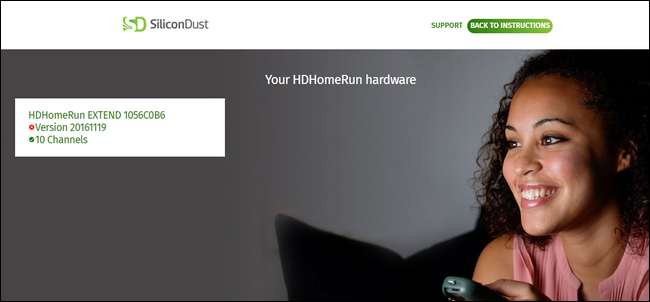
Soldaki beyaz kutu, HomeRun'unuzun donanım sürümünü, geçerli aygıt yazılımı sürüm numarasını ve anten kaynağı aracılığıyla aldığı kanal sayısını gösterir. Firmware'i yükseltmek için, bu bağlantıyı ziyaret edin ve uygun masaüstü yazılımını indirin işletim sisteminiz için. Yükleyiciyi çalıştırın. Yükleyici bittiğinde, HomeRun kurulum sihirbazı otomatik olarak başlayacak ve ağınızı hemen HomeRun cihazı için tarayacak ve aygıt yazılımı güncellemesini başlatacaktır. (Herhangi bir nedenle cihaz hemen bulunamazsa, işlemi yeniden başlatmak için her zaman "Yeniden Tara" düğmesini tıklayabilirsiniz.)
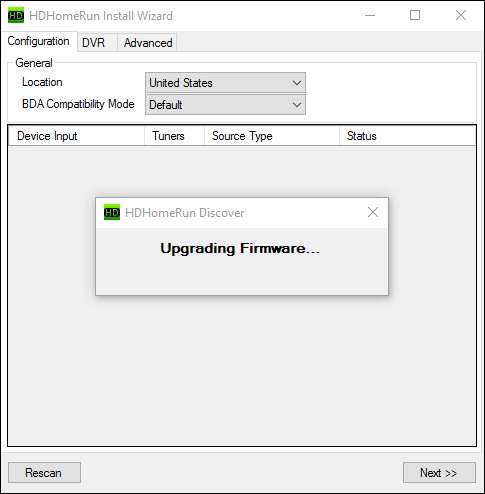
Donanım yazılımı güncellemesi tamamlandığında, cihaz yeniden başlatılacak ve kontrol panelinde bunun için bir liste göreceksiniz. Devam etmek için alt köşedeki "İleri" yi tıklayabilir veya üstteki gezinme çubuğunda bulunan sonraki sekmeyi seçebilirsiniz (sihirbaz, her birinde kurulumu tamamladığınızdan emin olmak için sekmelerde size yol gösterir).
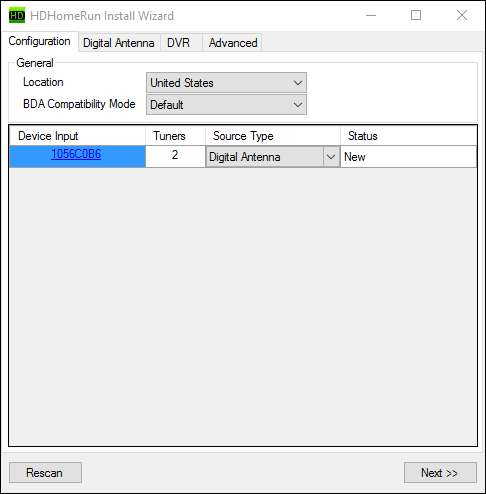
Tarama işlemini başlatmak için "Dijital Anten" sekmesinde "Tara" seçeneğine tıklayın.
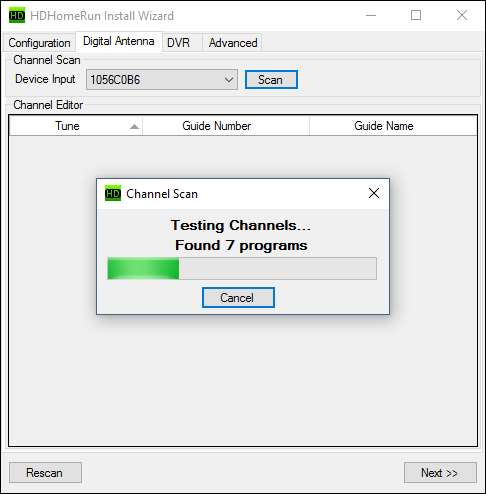
Tamamlandığında, konumunuzdaki mevcut kanalların bir listesini göreceksiniz. Eğlenceli bir şey olarak, bilgisayarınızda UDP video akışlarını işleyebilen popüler video oynatıcı VLC gibi önceden yüklenmiş bir uygulamanız varsa, herhangi bir kanal için mavi bağlantılı kanal adına tıklarsanız bu kanal akışı yüklenecektir. video oynatıcınızda.
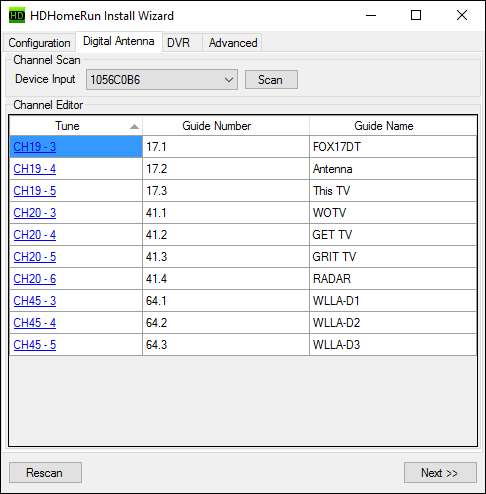
İLİŞKİLİ: Kodi ve NextPVR ile Canlı TV Nasıl İzlenir ve Kaydedilir
Tekrar "İleri" yi tıkladığınızda, cihaz için gelişmiş DVR ayarlarını yapılandırmanız istenecektir. Yazılımını kullanıyorsanız DVR işlevi, yıllık 35 ABD doları abonelik maliyeti . TV yayınını kaydetmek ilginizi çekiyorsa, abonelik ücretini ödeyebilir veya aşağıdaki gibi üçüncü taraf bir araç kullanabilirsiniz. NextPVR kullandığımız bir araç Kodi Media Center ile canlı TV izleme ve kaydetme rehberimiz . Amaçlarımız için, basitçe evinizin her yerinde canlı yayın yapan bir televizyon ağı oluşturduk, şimdilik kayıt işlevini atlayabilir ve "Bitir" i tıklayabiliriz.
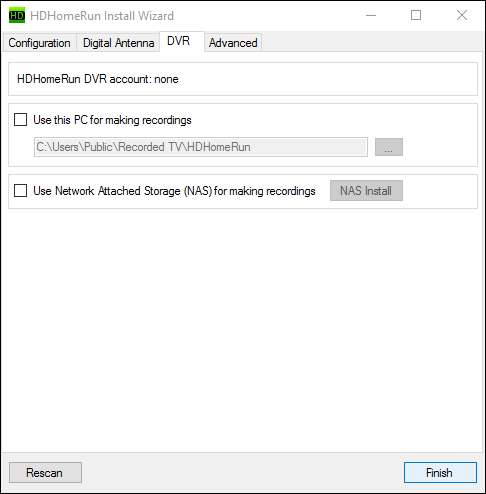
"Bitir" i tıkladıktan sonra, sihirbaz yapılandırma ayarlarınızı kaydedecek ve kapanacaktır.
HomeRun'unuza Erişim
Yapılandırma işlemi tamamlandığında ve HomeRun'unuz yerel kanallarınıza kilitlendiğinde, işin zor kısmı sona erer ve artık evinizdeki herhangi bir cihazdan canlı yayına erişmek son derece basittir. Yapılandırma sürecini yeni bitirdiğimiz için (ve aynı zamanda HomeRun masaüstü uygulamasını da yüklediğimiz için) önce buna bir göz atalım. Yeni HDHomeRun programını PC'nizde başlatın.
Her şey planlandığı gibi gittiyse, HDHomeRun uygulaması hemen yerel kanallara girecek, ilk kanalı tam ekran görüntüleyecek ve bu süreçte muhtemelen neden ilk başta canlı TV izlemek istediğinizi sorgulamanıza neden olacaktır. Maury'nin hala televizyonda olduğunu biliyor muydunuz? Biz de yapmadık.
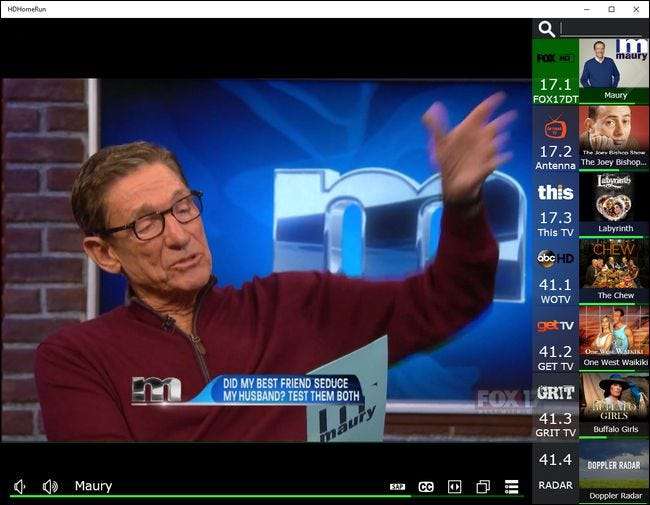
Bilgisayarınızda canlı akışı izlemeye ek olarak, diğer cihazlarınızda canlı TV izlemek için çeşitli platformlar için mevcut birçok uygulamadan birini de kullanabilirsiniz. Kullanılabilecek bir HomeRun uygulaması var iOS , Android , FireOS Amazon Fire tabletleri ve Fire TV için ve Windows App Store'daki Xbox One uygulaması . Ek olarak, HomeRun tarafından sağlanan TV kanallarınıza DLNA akışını destekleyen herhangi bir cihazdan (PlayStation 3, PlayStation 4 veya DLNA destekli herhangi bir akıllı TV gibi) erişebilirsiniz. HomeRun, kullanılabilir DLNA sunucuları listesinde “HDHomeRun DMS” olarak görünecektir.
Bir iPhone'da çalışan iOS uygulaması aracılığıyla kayıttan yürütme şöyle görünür:
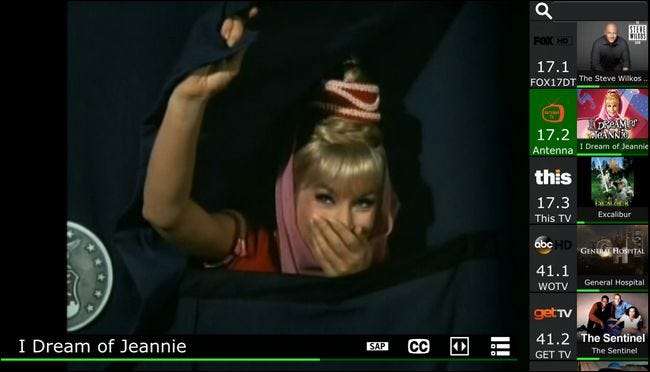
En kaba günlerde TV planlama saatlerinde sistem gösterimizin adil olmadığını, ancak en sevdiğiniz şovu çekmenin basit bir yolunu arıyorsanız ilk kabul eden biz olacağız veya spor etkinlikleri için tüm cihazlarınızda hokeyi veya en sevdiğiniz polis şovunu her yerde izleyebilirsiniz, kablo gerekmez, HDHomeRun gerçekten parlıyor.







